Vytváření složek z webové konzoly
Složky můžete vytvořit pomocí webové konzoly a řídicí panel uložit do nich.
V Operations Manageru 2016 a novějších můžete vytvořit složku a umístit do ní řídicí panely a zobrazení pomocí konzoly Operations Console. Tato funkce ale není dostupná z webové konzoly. S 2019 UR2 pomocí webové konzoly můžete vytvářet složky a umísťovat řídicí panely do nich. Tyto složky lze uložit do nezapečetěných sad Management Pack.
V Operations Manageru můžete vytvořit složku a umístit do ní řídicí panely a zobrazení pomocí konzoly Operations Console a webové konzoly. Můžete také vytvořit složky a umístit řídicí panely do nich. Tyto složky lze uložit do nezapečetěných sad Management Pack.
Poznámka:
Složky a zobrazení vytvořená z konzoly Operations Console se dají zobrazit ve webové konzole, ale řídicí panely vytvořené z webové konzoly se v konzole Operations Console nezobrazí.
Vytvořit novou složku
Použijte následující postup:
Otevřete webovou konzolu a přejděte do části Monitorování.
Vyberte Nový řídicí panel. Otevře se pravý panel, například před tím, než je ve výchozím nastavení vybráno monitorování .
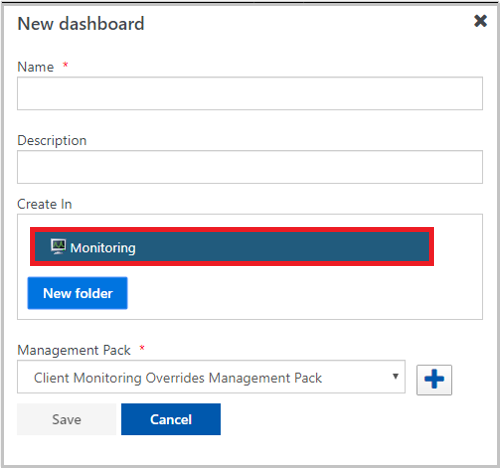
V rozevírací nabídce vyberte sadu Management Pack, do které chcete uložit tuto novou složku. Aktuálně je například vybrána sada Management Pack pro monitorování klientů.
Vyberte Možnost Nová složka a zadejte název nové složky. Například Folder_in_client , jak je znázorněno na následujícím obrázku:
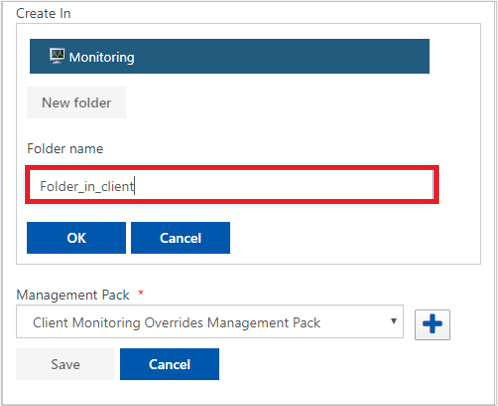
Vyberte OK.
Nová složka se uloží do vybrané sady Management Pack a zobrazí se v seznamu složek.
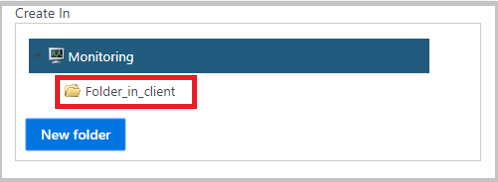
Poznámka:
- Složku můžete uložit do existující složky. Uděláte to tak, že místo monitorování vyberete požadovanou složku a provedete stejný postup, jak je uvedeno výše.
- Tyto složky je možné odstranit z konzoly Operations Console.
Uložení řídicího panelu do složky
Otevřete webovou konzolu a přejděte do části Monitorování.
Vyberte Nový řídicí panel.
Zadejte název řídicího panelu.
V seznamu vyberte složku, do které chcete řídicí panel uložit. Výběr sady Management Pack bude založen na kořenové složce.
Zvolte Uložit. Řídicí panel je uložený ve vybrané složce a můžete ho zobrazit v levém navigačním podokně.
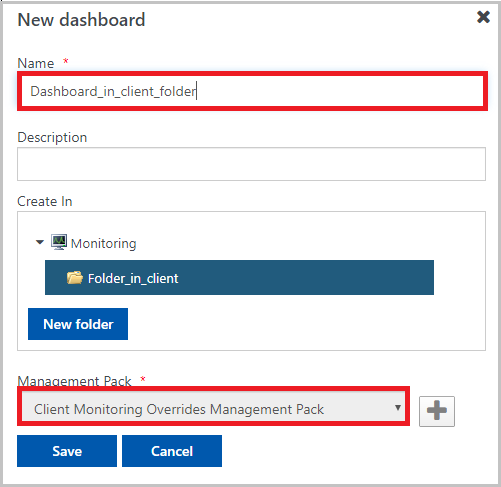
Poznámka:
Řídicí panel můžete vytvořit na úrovni monitorování kořenového adresáře jako předtím tak, že nevyberete žádnou složku a vyberete kořen monitorování.
Vytváření složek ve webové konzole pomocí rozhraní REST API
Pomocí následujících rozhraní REST API můžete vytvořit složky ve webové konzole a uložit řídicí panely do nich.
Poznámka:
Tato funkce se vztahuje na System Center Operations Manager 2019 UR2 a novější verze.
Data/monitoringTreeForRootFolders
- Data/monitoringTreeForRootfolders je požadavek GET, který vrací všechny složky uložené v nezapečetěných sadách Management Pack, ve kterých můžou uživatelé ukládat řídicí panely a složky. Výstup tohoto požadavku lze použít pro následující požadavky POST.
monitorování/složka
Požadavek typu POST pro vytvoření nové složky v sadě Management Pack
Požadované parametry:
Name Typ Definice path string Název nové složky mpId string ID sady Management Pack, ve které chcete vytvořit novou složku. Požadavek typu POST pro vytvoření nové složky v před existující složce
Požadované parametry:
Name Typ Definice ID součásti string ID složky nadřazeného objektu, do kterého chcete novou složku uložit. path string Název nové složky
monitorování/ řídicí panel/
Požadavek typu POST pro uložení řídicího panelu do nové složky
Požadované parametry:
Name Typ Definice name string Název nového řídicího panelu path string ID složky, kam chcete nový řídicí panel uložit. Požadavek typu POST pro uložení řídicího panelu do kořenového monitorování
Požadované parametry:
Name Typ Definice mpId string ID sady Management Pack, do které chcete řídicí panel uložit. name string Název nového řídicího panelu